Windows付属ソフト「ペイント」でオリジナルデータを作る場合
-
 「ペイント」を開く
「ペイント」を開く-
- Windowsで「スタート」→「すぺてのプログラム」→「アクセサリ」→「ペイント」の順でソフトを開きます。
-
 プリントしたい図柄や文字を描く
プリントしたい図柄や文字を描く-
- リボン色や文字色に関わらず、白い紙に黒字だけで描いてください。カラー色が入ったデータは使えません。
- 実際のサイズの3倍くらいの大きさで描いてください。
-
 画像全体のサイズを300%に変更をする
画像全体のサイズを300%に変更をする-
- [ホーム]タブで、[イメージ]グループ内の[サイズ変更]をクリックします。
- [縦横比を維持する]にチェックを入れる。
- 単位は[パーセント]にチェックを入れる。
- [水平方向]、[垂直方向]ともに300と入力してOK。
- 画像左上端にあるボタン
 から[名前を付けて保存]。
から[名前を付けて保存]。
※これはWindows7のペイントでの説明です。他のOSの場合はこのとおりではありませんが、なるべく大きいサイズのファイルにしてお送りください。
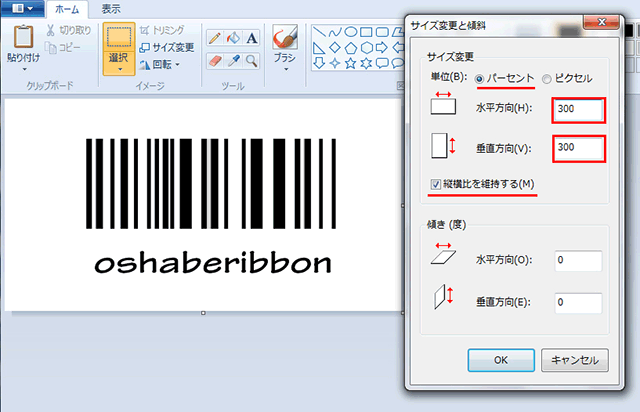
-
 オリジナルデータを送る
オリジナルデータを送る-
- ご注文後にオリジナルデータ送信フォームよりお送りください。
- ロゴの画像は、なるべく大きいサイズのままお送りください。
- ご注文番号が必要となりますので、注文確認メールから控えておいてください。
- 事前に仕上がり見本をお見せするサービスはいたしておりません。ご心配な方は最少枚数で試験いただきますようお願い申し上げます。